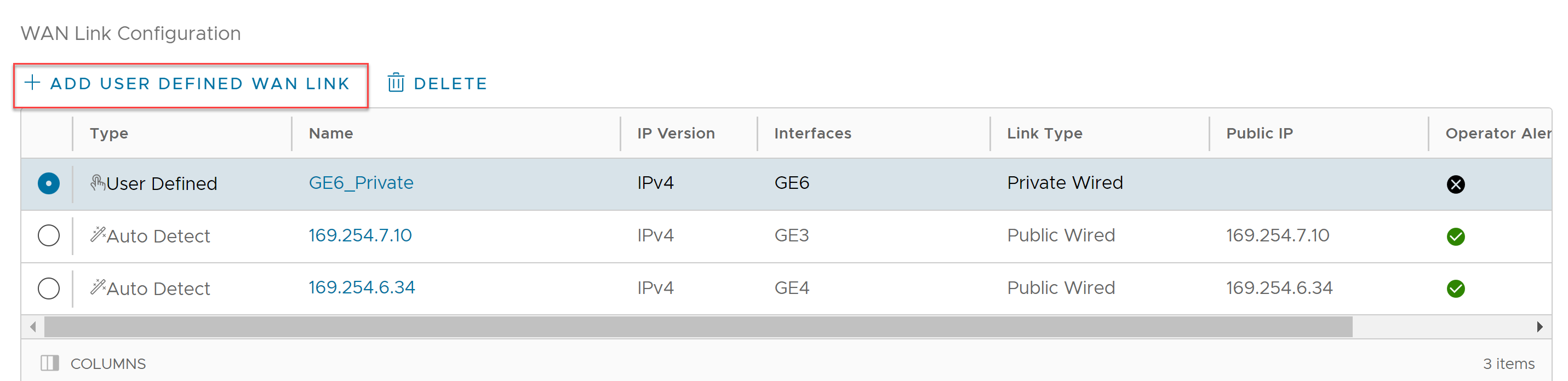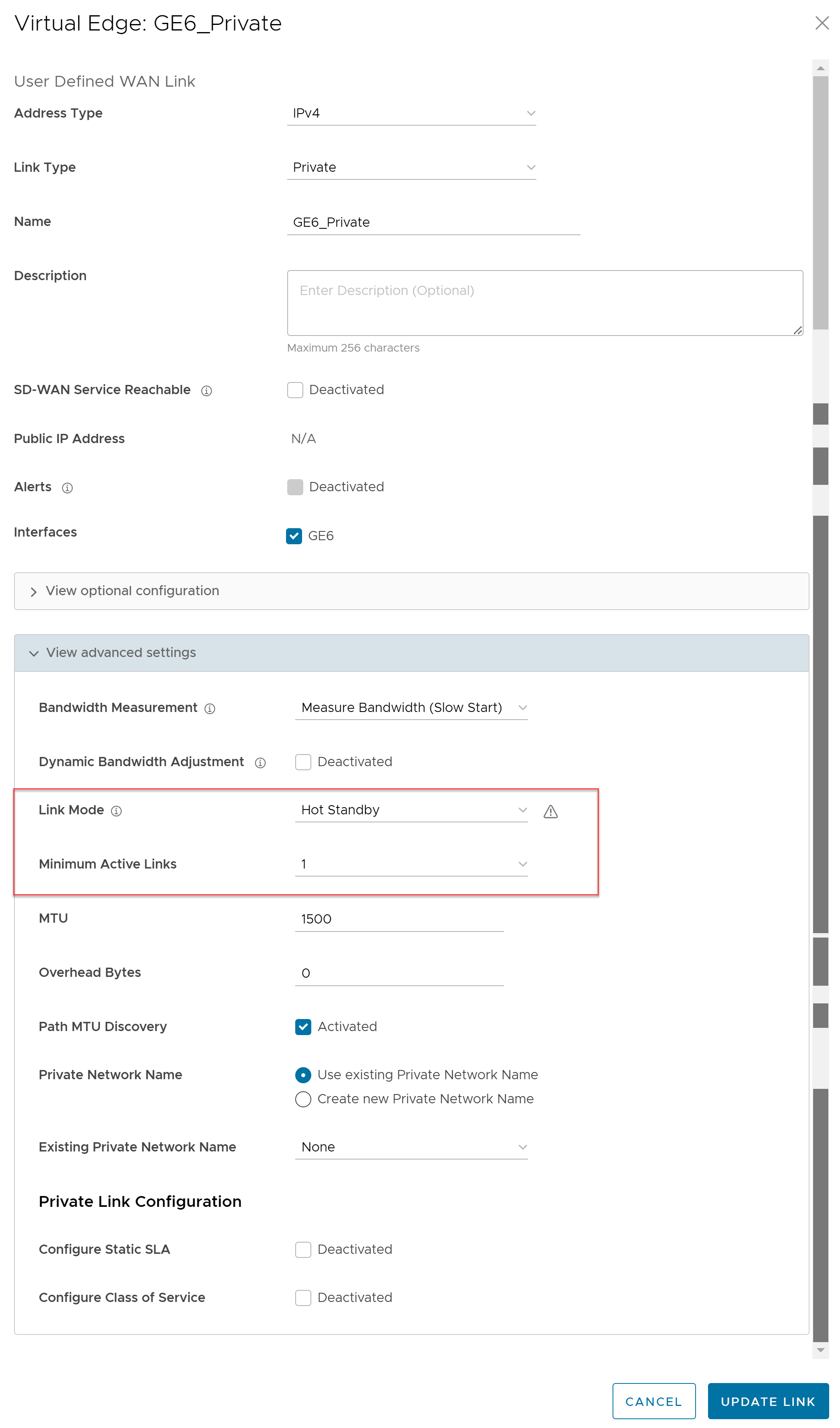热备用链路一个增强的备份链路,适用于 Edge 的 WAN 链路并具有预建立的 VCMP 隧道。在活动链路关闭时,热备用链路将使用预建立的 VCMP 隧道启用立即切换。
前提条件
要在 Edge 上配置热备用链路,请确保将 Edge 升级到软件映像 4.0.0 或更高版本。
过程
- 在企业门户的 SD-WAN 服务中,单击。Edge (Edges) 页面将显示现有的 Edge。
- 单击指向某个 Edge 的链接,或者单击该 Edge 的设备 (Device) 列中的查看 (View) 链接。将在设备 (Device) 选项卡中显示选定 Edge 的配置选项。
- 在连接 (Connectivity) 类别中,展开接口 (Interfaces)。接口 (Interfaces) 部分显示可用于选定 Edge 的不同类型的接口。
- 在 WAN 链路配置 (WAN Link Configuration) 部分中,您可以为现有的自动检测或用户定义的 WAN 链路配置热备用链路模式,也可以单击添加用户定义的 WAN 链路 (Add User Defined WAN Link) 以创建新的 WAN 链路并为其配置热备用链路模式。有关如何添加新的用户定义的 WAN 链路的步骤,请参阅配置 Edge WAN 覆盖网络设置。
- 要为某个现有链路配置热备用链路模式,请单击该现有 WAN 链路并修改相应设置。
- 在用户定义的 WAN 链路 (User Defined WAN Link) 窗口中,向下滚动并单击查看高级设置 (View advanced settings)。
- 从链路模式 (Link Mode) 下拉菜单中,选择热备用 (Hot Standby)。
- 从最小活动链路数 (Minimum Active Links) 下拉菜单中,选择网络中可以同时存在的活动链路数。在当前启动的活动链路数低于选定数字时,将会启动热备用链路。范围是 1 到 3,默认值为 1。
- 根据需要配置其他选项,然后单击更新链路 (Update Link) 以保存设置。有关 WAN 覆盖网络 (WAN Overlay) 窗口中的其他选项的更多信息,请参阅配置 Edge WAN 覆盖网络设置。
结果
在配置热备用链路后,将会建立隧道,从而在发生故障时快速进行切换。热备用链路不接收检测信号(每 5 秒发送一次)以外的数据流量。
如果活动链路上的 Edge 到主网关的路径关闭,并且启动的活动链路数低于配置的最小活动链路数 (Minimum Active Links),将启动热备用链路。流量通过热备用路径进行发送。
如果活动链路上的主网关路径启动,并且活动链路数超过配置的最小活动链路数 (Minimum Active Links),热备用链路将进入备用模式。流量切换到活动链路。
下一步做什么
您可以在监控仪表板中监控热备用链路。请参阅监控热备用链路。